Slik aktiverer Copy & Paste på Vista
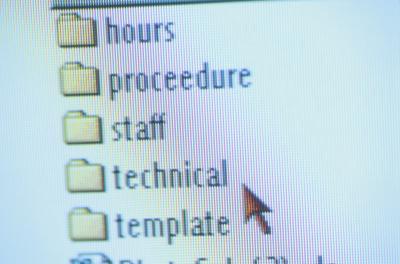
Kopiere og lime inn i Windows Vista kan du ta noe og kopiere den til et sted du ønsker. I en situasjon hvor du trenger å reprodusere tekst, kopiere og lime inn kan du spare betydelige mengder tid og innsats over å måtte skrive. Kopiering av en fil eller mappe fra ett sted til et annet gjør det mulig å opprettholde målet i begge steder. Kopier og lim kan også la deg ta et bilde fra en nettside og kopiere den til en fil på datamaskinen din. Muligheten til å bruke denne funksjonen er aktivert, du må bare vite hvordan å utløse den.
Bruksanvisning
Bruke menyer
1 Velg et element du ønsker å kopiere. For en fil eller en mappe, klikker du bare på målrettet element for å markere det. For tekst eller et bilde på en webside, klikker og drar markøren for å markere.
2 Klikk på "Edit" fra vinduet du kopierer fra, og klikk "Kopier". Du må kanskje trykke "Alt" for å få opp verktøymenyene.
3 Flytt til det stedet du ønsker å lime inn elementet. Du kan sette markøren i et dokument eller velg en annen mappe eller et vindu. Klikk på "Edit" og klikk "Lim inn" for å kopiere utvalget til den nye plasseringen.
Bruke musen
4 Velg et element du ønsker å kopiere. Du kan klikke på en fil eller mappe eller markere tekst eller bilder fra en nettside.
5 Høyreklikk på valgte elementet og klikk "Kopier".
6 Høyreklikk på stedet du ønsker å lime ditt valg. Du kan høyreklikke tomt område i et vindu eller mappe, eller du kan høyreklikke i et dokument eller en fil. Klikk på "Lim inn."
7 Velg et element du ønsker å kopiere og lime inn.
8 Trykk "Ctrl" og "C" for å kopiere utvalget til utklippstavlen i Windows.
9 Sett markøren eller velge et vindu du ønsker å lime inn utvalget inn. Trykk "Ctrl" og "V"
Hint
- Pass på når du kopierer og limer inn informasjon for å tilskrive den til sin kilde. Det å hevde andres ord som din egen er plagiat.
